Apple heeft de eerste openbare bèta van de nieuwe iPadOS uitgebracht, die is gebaseerd op iOS 13.0. En je kunt het nu meteen uitproberen, en je hebt iTunes of toegang tot een computer niet nodig.
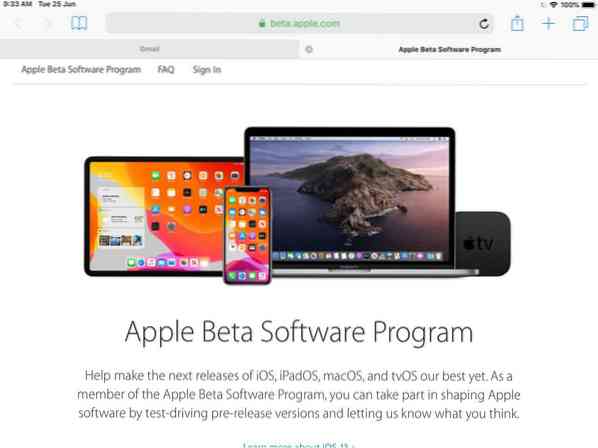
We raden af om de bèta op uw primaire apparaat te installeren, omdat deze bugs kan bevatten die uw gebruikservaring kunnen beïnvloeden. Tenzij je een ontwikkelaar bent, moet je het in dat geval proberen om ervoor te zorgen dat je app/game perfect werkt op de nieuwe versie.
Lijst met apparaten die compatibel zijn met iPadOS
- 12.9-inch iPad Pro
- 11-inch iPad Pro
- 10.5-inch iPad Pro
- 9.7-inch iPad Pro
- iPad (6e generatie)
- iPad (5e generatie)
- iPad mini (5e generatie)
- iPad mini 4
- iPad Air (3e generatie)
- iPad Air 2
Hoe iPadOS openbare bèta te installeren
Voordat we beginnen, moet u een back-up van uw apparaat maken met iTunes.
Het proces duurt nogal wat tikken, maar je kunt het in ongeveer 2 minuten voltooien.
1. Open de Safari-browser op uw iPad en ga naar bèta.appel.com en kies de optie Aanmelden.
2. U wordt gevraagd om in te loggen op uw Apple-account om door te gaan. Zorg ervoor dat u dezelfde ID gebruikt die u op uw iPad gebruikt.
3. De browser zou u nu naar de pagina "Gids voor openbare bèta's" moeten brengen. Scroll naar beneden totdat je de gekoppelde tekst ziet met de tekst "schrijf je apparaat in". Tik op de tekst en de volgende pagina "Schrijf uw apparaten in om openbare bètasoftware te krijgen" zou u eraan moeten herinneren een back-up van het apparaat te maken. Doe dit, als je dat nog niet hebt gedaan en ga verder. Scroll naar beneden op de pagina naar sectie 2, om het profiel te downloaden.
In wezen is het profiel een vooraf ingestelde configuratie die uw iPad instrueert om deel te nemen aan het bètaprogramma. Zodra u op Profiel downloaden tikt, wordt u in een pop-upbericht gevraagd of u de download wilt toestaan. Sta het toe en er zou een tweede prompt moeten verschijnen om u eraan te herinneren het gedownloade profiel in de instellingen te bekijken.
Naar mijn mening is dit waar Apple het niet correct heeft afgehandeld. Mensen kunnen in de war raken als ze niet weten waar ze moeten zoeken om het profiel te bekijken.
4. Open de app Instellingen en u zou een tekst in de zijbalk moeten zien met de tekst 'Profiel gedownload'. Het wordt direct onder je naam weergegeven. Tik erop en selecteer profiel installeren en accepteer de gebruikersovereenkomst. U wordt gevraagd uw pincode in te voeren en het apparaat opnieuw op te starten.
5. Nadat uw iPad is opgestart, navigeert u naar Instellingen > Algemeen > Software-update. De iPadOS-bèta zou nu moeten verschijnen, als iOS 13. Selecteer de downloadoptie en je zult zien dat het 3 . weegt.2 GB (serieus Apple)?). Laat de download eindigen en je zou een installatie-optie moeten zien. Kies het en het apparaat zou opnieuw moeten opstarten en beginnen met het installeren van de iPadOS-bèta. Leg de tablet opzij, want het duurt even.

6. Nadat de installatie van het besturingssysteem is voltooid, vraagt de iPad u om de pincode in te voeren en wordt een welkomstscherm weergegeven. U wordt gevraagd om te kiezen tussen een licht thema en een donker thema. Kies er een, je kunt het later wijzigen via Instellingen.
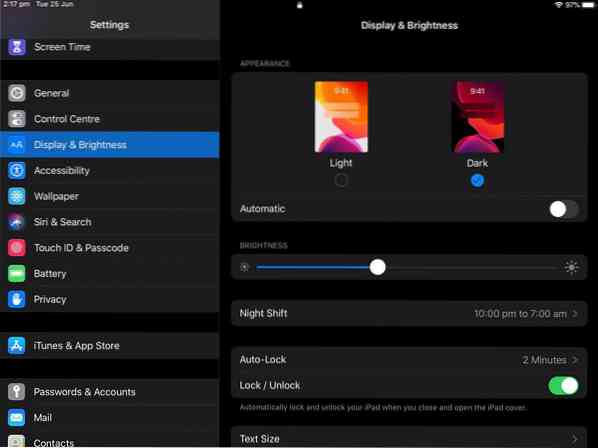
De procedure is hetzelfde voor iOS 13 voor iPhones.
Ik zal iPadOS testen om te zien hoe de levensduur van de batterij is, hoe stabiel het besturingssysteem is tijdens het browsen, streamen, chatten, gamen en een recensie plaatsen van mijn ervaring. Laat het me weten als je wilt dat ik iets specifieks test.
 Phenquestions
Phenquestions


